Resolução de Problemas Não foi possível instalar o Código de Origem 10.0 no Windows Computer
Como uma das mais populares lojas de jogos online, a Origin permite-lhe comprar, descarregar e gerir jogos.Mas é provável que ocorram bugs em clientes in-game como o Código de Origem 10.0 no Windows 10.Devido a este erro, os utilizadores não podem instalar e utilizar os serviços do Painel de Origem dos Jogos.O instalador irá dar-lhe uma mensagem de erro.
A origem é conhecida pelo seu painel de jogos fácil de usar, onde você pode facilmente adicionar ou remover jogos.No entanto, se não conseguir instalar o último código Origin 10.0 no seu dispositivo Windows, poderá deparar-se com alguns problemas.O código de erro 10.0 é bastante comum e pode ocorrer quando se utiliza esta aplicação.Abaixo está um guia de resolução de problemas para resolver este problema.
O que causa o código de origem 10.0?

Problema básico do servidor:Antes de passar à resolução de problemas, certifique-se de que o problema não está relacionado a um problema básico do servidor que esteja impedindo a Origin de carregar.
Origem DanificadaThinSetupInternal.exe:Parece que este código de erro é causado por um arquivo corrompido (OriginThinSetupInternal.exe).
Instalação de origem corrompida:Em alguns casos, este problema pode ser causado por uma instalação de origem corrupta.
Interferência de AV de terceiros:Acontece que vários pacotes de terceiros têm sido conhecidos por causar certas interferências que levam a este erro.
Como corrigir o código de erro Origin 10.0?
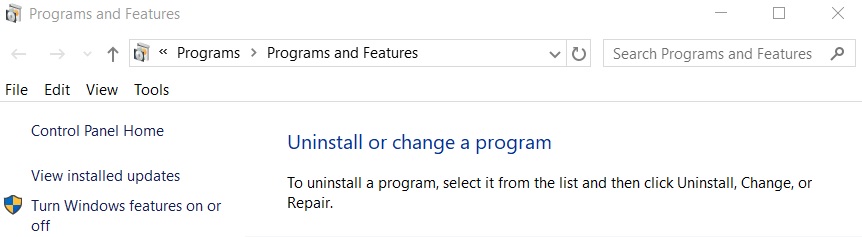
Reinstalar o cliente de origem
- Pressione WINDOWS + R para abrir a caixa de diálogo Executar.
- Na caixa de diálogo Executar, digite Painel de Controle e pressione ENTER.
- No Painel de Controle, encontre o grupo Programas e Recursos e clique duas vezes sobre ele.
- Encontre Origem, selecione-a e clique no botão Desinstalar na parte superior.
- Quando o processo de desinstalação estiver concluído, abra o File Explorer e navegue até a pasta onde você instalou
- Origem, que por padrão é C: Programas (x86). Encontre a pasta Origem e apague-a.
- Acesse o site oficial de origem e faça o download da instalação do novo cliente.
- Quando o download estiver completo, clique duas vezes nele e siga as instruções na tela.
Desinstale o arquivo OriginThinSetupInternal.exe
- Abra o File Explorer e navegue até o seguinte diretório:
C:\Arquivos de Programas (x86)- Origem. - Agora localize o arquivo OriginThinSetupInternal.exe.
- Clique com o botão direito do mouse sobre o arquivo e selecione Desinstalar.
- Agora tente reinstalar o cliente Origin e verifique se o código de erro Origin 10.0 está corrigido.
Desactive o seu software antivírus
Se todas as soluções sugeridas até agora não conseguiram corrigir o erro, há obviamente algo mais que interfere com o seu cliente de origem e instalação.Embora não seja recomendado, desactive o seu pacote de segurança, incluindo o seu firewall e antivírus, e tente reinstalar o jogo.É possível que o cliente de origem ou arquivo do jogo tenha sido sinalizado como falso positivo pelo software de segurança e, portanto, não possa funcionar corretamente.
Perguntas Mais Frequentes
Por que não posso instalar o Origin no Windows 10?
Por favor, faça o download no site da Microsoft e certifique-se de instalar ambas as versões x86 e x64.Então reinicie o seu sistema.Se os arquivos ainda estiverem faltando, execute uma verificação de arquivo do sistema.Além disso, certifique-se de que sua instalação do Windows está completamente atualizada.
Como posso corrigir um erro de instalação da Origem?
- Feche o cliente de origem.
- Abra o Painel de Controle (você pode encontrá-lo procurando por "Painel de Controle" no menu Iniciar).
- Em Programas, clique em Remover Programa.
- Clique em Origem e desinstale-a.
- Reinstale Origem e depois tente instalar o jogo novamente.
E se eu não conseguir me conectar com os serviços da Origin?
Feche completamente a Origem clicando com o botão direito do mouse no ícone Origem na bandeja do seu sistema e selecione Sair.Certifique-se de que o seu PC tem a hora e data correctas.Certifique-se de que a Origin é permitida pelo seu antivírus e firewall.Redefinir as configurações do seu Internet Explorer.